修復 Windows 11/10 中的 DNS_PROBE_POSSIBLE 錯誤
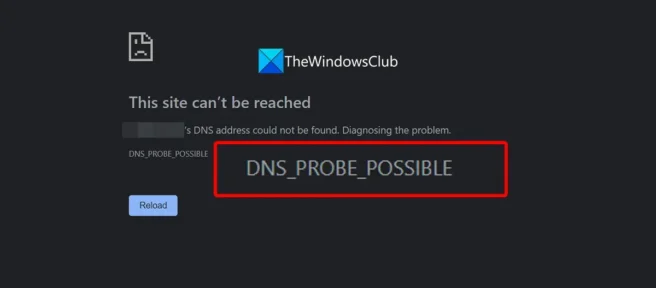
我們在 Windows 上的網絡瀏覽器中瀏覽網頁時不會遇到任何錯誤。有時,當我們的互聯網連接不工作時,我們不會遇到互聯網連接錯誤。一些用戶在其 Web 瀏覽器中訪問網站時遇到 DNS_PROBE_POSSIBLE 錯誤。在本指南中,我們將向您展示在Chrome、Edge、Firefox 和 Brave等不同 Web 瀏覽器中修復DNS PROBE POSSIBLE 錯誤的不同方法。
修復 Windows 11/10 中的 DNS PROBE POSSIBLE 錯誤
如果您嘗試在 Web 瀏覽器中訪問網站時看到 DNS_PROBE_POSSIBLE 錯誤,您可以使用以下方法修復錯誤並繼續瀏覽 Web。
- 檢查防火牆
- 檢查您的互聯網連接狀態
- 禁用防病毒軟件
- 禁用瀏覽器加載項
- 禁用 VPN
讓我們深入了解每種方法的細節並修復錯誤。
1]檢查防火牆
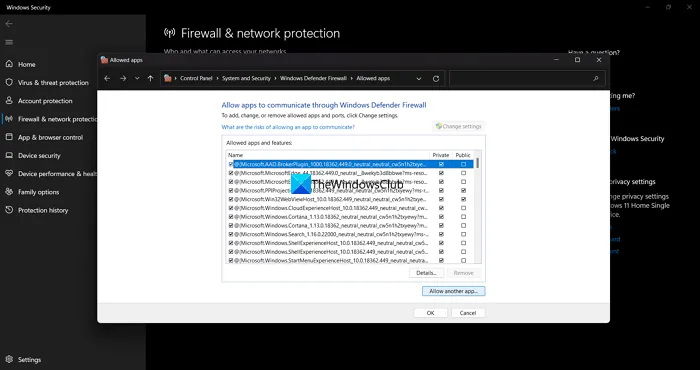
我們 PC 上的防火牆監控網絡上的傳入和傳出流量。如果它檢測到任何可疑或不需要的活動,它會阻止該特定事件的流量並使其無法運行。同樣,由於防火牆,您可能會看到 DNS_PROBE_POSSIBLE 錯誤。暫時禁用防火牆,看看它是否修復了錯誤。如果禁用防火牆解決了問題,則需要允許瀏覽器通過防火牆,以防止啟用防火牆後再次出現錯誤的可能性。
要允許應用程序或瀏覽器通過防火牆,
- 單擊開始菜單並鍵入防火牆。您將在結果中看到防火牆和網絡保護。打開它。
- 現在單擊“防火牆和網絡保護”頁面上的“允許應用程序通過防火牆”。
- 您現在將看到“允許的應用程序”窗口。單擊更改設置按鈕。這將激活列表下方的灰色“允許其他應用程序”按鈕。按這裡。
- 然後瀏覽並選擇遇到錯誤的 Web 瀏覽器,然後按照屏幕上的嚮導完成該過程。
成功完成該過程後,查看它是否修復了錯誤。
2]檢查您的互聯網連接狀態。
如果您的互聯網連接不穩定,您可能會看到此錯誤,因為所有 DNS 錯誤都是在瀏覽器或您的計算機無法連接到服務器時發生的。通過運行速度測試檢查您的互聯網連接的穩定性,然後解決互聯網連接問題(如果有)。這最終將修復您在網絡瀏覽器中看到的錯誤。
3]禁用防病毒
計算機上安裝的防病毒軟件也可能導致錯誤。我們安裝的防病毒軟件會主動監控數據流量並阻止可疑和惡意 Web 應用程序允許您訪問它們。因此,您可能會看到 DNS_PROBE_POSSIBLE 錯誤。禁用您的防病毒軟件,看看它是否解決了問題。有時,即使跟踪器沒有惡意活動,防病毒軟件也會標記網站。
4]禁用瀏覽器加載項
我們在瀏覽器上安裝了許多網絡擴展程序或附加組件。有時它們會干擾我們查看的網頁,阻止它們並導致錯誤。有些網站甚至因為它們而無法加載。嘗試在隱身模式下訪問您遇到錯誤的網頁,看看它是否有效。如果它在隱身模式或私人窗口中正常工作,則應歸咎於您在瀏覽器中安裝的附加組件。您需要一一禁用它們以找到導致問題的確切擴展名並禁用該擴展名或永久刪除它。
5]禁用VPN
您使用的 VPN 也可能由於您選擇的服務器上的負載導致網絡不佳而導致 DNS_PROBE_POSSIBLE 錯誤。不穩定的網絡可能會導致您當前遇到的錯誤。您需要打開 VPN 程序,禁用它並查看它是否修復了錯誤。
為什麼我不斷收到 DNS 驗證錯誤?
當您的 Web 瀏覽器無法連接到您嘗試連接的網站的服務器時,您會看到 DNS 錯誤以及旁邊的一些詳細信息。您需要檢查互聯網連接的狀態,並確保沒有乾擾連接。
如何修復 Chrome 中的 DNS 錯誤?
您可以通過禁用防火牆、禁用殺毒軟件、檢查互聯網連接狀態、禁用網絡擴展等來修復 Chrome 中的 DNS 錯誤。您需要根據遇到的 DNS 錯誤進行更正並解決它。
資料來源:Windows 俱樂部



發佈留言